编辑:系统城
2015-04-01 12:05:14
来源于:系统城
1. 扫描二维码随时看资讯
2. 请使用手机浏览器访问:
http://wap.xtcheng.cc/xtjc/1686.html
手机查看
之前我们介绍了Win7系统创建虚拟WiFi热点共享的教程,手机、电脑或其他设备都可以通过搜索连接WiFi热点,在这么多设备连接的情况下,为了保障顺畅上网,还是需要对这个虚拟WiFi热点进行管理,下面是小编与大家分享的Win7系统下管理虚拟WiFi热点的技巧。
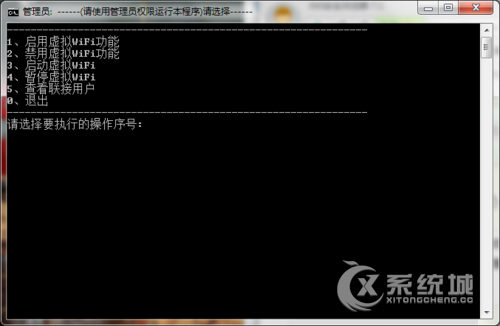
Win7系统管理虚拟WiFi技巧:
1、首先保证我们已经创建了虚拟wifi,且其对应的承载网络已经开启,我们电脑的宽带连接已经把internet共享给我们创建的虚拟wifi
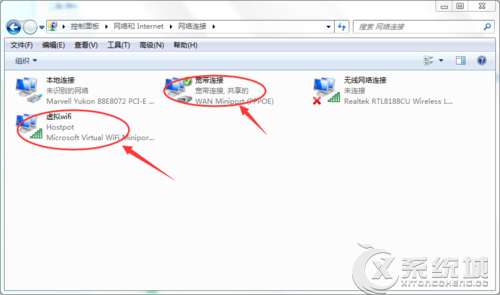
2、首先我们打开记事本,把步骤3全部复制黏贴到记事本中,注意编码
netsh wlan set hostednetwork mode=Hostpot key=12345678
Hostpot是你创建的虚拟wifi名称,
12345678是对应的虚拟wifi密码。
注意修改。
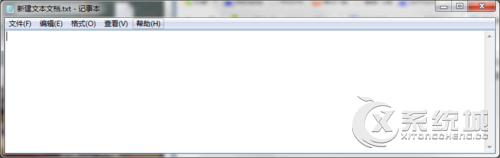
3、@echo off
title ------(请使用管理员权限运行本程序)请选择------
:begin
cls
echo -------------------------------------------------------------
echo 1、启用虚拟WiFi功能
echo 2、禁用虚拟WiFi功能
echo 3、启动虚拟WiFi
echo 4、暂停虚拟WiFi
echo 5、查看联接用户
echo 0、退出
echo -------------------------------------------------------------
set /p num=请选择要执行的操作序号:
call:Num%num%
if %errorlevel%==1 goto begin
:Num1
cls
echo 你输入的编号是%num%
netsh wlan set hostednetwork mode=allow ssid=Hostpot key=12345678
pause
goto begin
:Num2
cls
echo 你输入的编号是%num%
netsh wlan set hostednetwork mode=disallow
pause
goto begin
:Num3
cls
echo 你输入的编号是%num%
netsh wlan start hostednetwork
pause
goto begin
:Num4
cls
echo 你输入的编号是%num%
netsh wlan stop hostednetwork
pause
goto begin
:Num5
cls
echo 你输入的编号是%num%
netsh wlan show hostednetwork
echo
echo
echo
echo
echo.
pause
goto begin
:Num0
exit
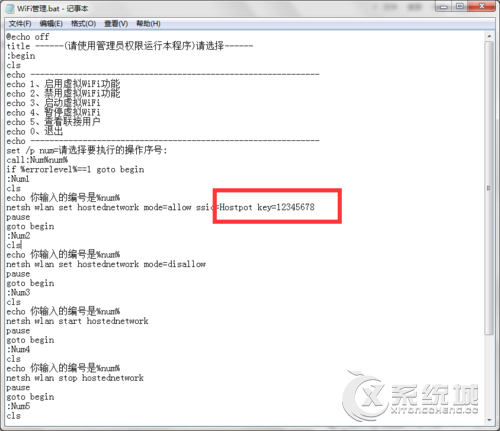
4、文件——另存为
文件名:wifi管理.bat
文件类型:所有类型
保存。
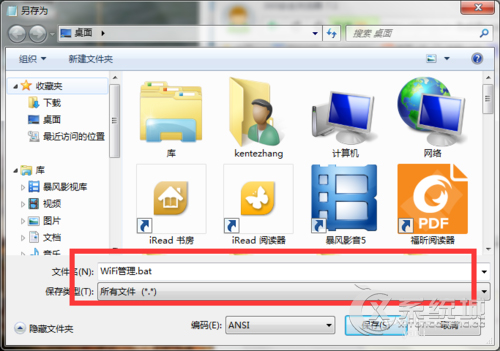
5、我们的虚拟wifi创建成功,如下图。
我们双击创建的虚拟wifi,可以看到有如图所示窗口弹出。

友情提示:文件是wifi管理.bat,不是wifi管理.bat.txt
6、我们输入:1
回车。wifi启动成功。
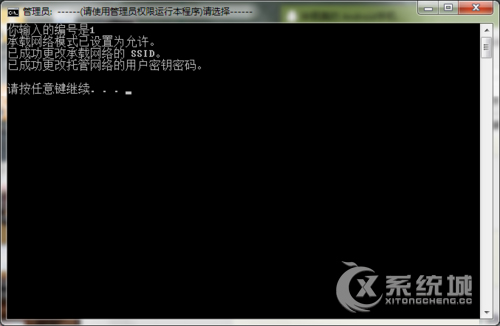
7、我们接着输入:2
回车。wifi禁用,手机上搜不到wifi了。
然后再输入:3
回车。wifi重新启动。
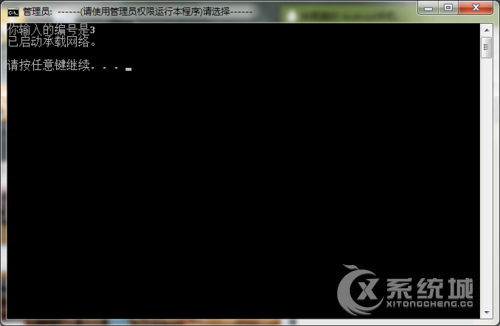
8、我们输入:5
回车。可以查看到连接此虚拟wifi的手机数量,以及其对应的wifi mac
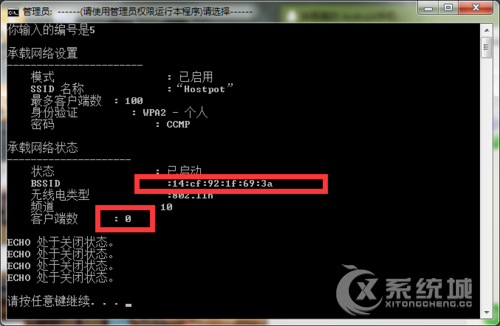
Win7系统共享虚拟WIFI热点之后会有许多设备进行连接,所以用户需要进行适当了管理,有了上述技巧之后用户就可以轻松管你虚拟WIFI热点了。

微软推出的Windows系统基本是要收费的,用户需要通过激活才能正常使用。Win8系统下,有用户查看了计算机属性,提示你的windows许可证即将过期,你需要从电脑设置中激活windows。

我们可以手动操作让软件可以开机自启动,只要找到启动项文件夹将快捷方式复制进去便可以了。阅读下文了解Win10系统设置某软件为开机启动的方法。

酷狗音乐音乐拥有海量的音乐资源,受到了很多网友的喜欢。当然,一些朋友在使用酷狗音乐的时候,也是会碰到各种各样的问题。当碰到解决不了问题的时候,我们可以联系酷狗音乐

Win10怎么合并磁盘分区?在首次安装系统时我们需要对硬盘进行分区,但是在系统正常使用时也是可以对硬盘进行合并等操作的,下面就教大家Win10怎么合并磁盘分区。